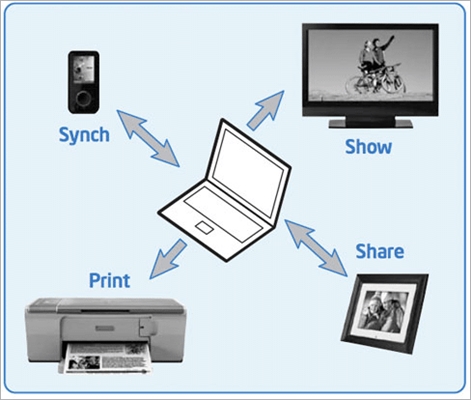वायरलेस नेटवर्क पर इंटरनेट से जुड़ने के विषय पर कई लेख लिखे गए हैं। कनेक्ट करने के लिए निर्देश, विभिन्न समस्याओं, त्रुटियों, आदि को हल करने और इस लेख में हम नेटवर्क केबल का उपयोग करके राउटर को कंप्यूटर से कनेक्ट करने पर विचार करेंगे, जो आमतौर पर राउटर के साथ आता है। केबल कनेक्शन के साथ, वाई-फाई की तुलना में सब कुछ बहुत आसान है। लेकिन इसके बावजूद, कभी-कभी नेटवर्क केबल (LAN) का उपयोग करके राउटर से कनेक्ट होने पर सवाल उठते हैं।
मूल रूप से, निश्चित रूप से, एक केबल की मदद से, स्थिर कंप्यूटर इंटरनेट से जुड़े होते हैं, जिसमें एक अंतर्निहित वाई-फाई रिसीवर नहीं होता है। और अगर आप अपने कंप्यूटर के लिए एक विशेष वाई-फाई एडाप्टर खरीदते हैं, तो आप तारों को मना भी कर सकते हैं। मैं आपको हमेशा सलाह देता हूं कि आप इसे कनेक्ट करने के लिए केबल के माध्यम से राउटर को कनेक्ट करें, ठीक है, यह फर्मवेयर अपडेट है। अलग-अलग मामले हैं, शायद वाई-फाई लैपटॉप पर काम नहीं करता है, लेकिन आपको इंटरनेट से कनेक्ट करने की आवश्यकता है, या वायरलेस नेटवर्क की गति कम है, यहां हमें नेटवर्क केबल की आवश्यकता है। केबल कनेक्शन हमेशा वायु कनेक्शन की तुलना में अधिक स्थिर काम करता है।
हमें केवल नेटवर्क केबल की आवश्यकता है, जिसके साथ हम कंप्यूटर को राउटर से जोड़ देंगे। यह एक नियमित रूप से मुड़ जोड़ी केबल है, जिसमें आरजे -45 कनेक्टर दोनों तरफ हैं। इस केबल को आपके राउटर के साथ शामिल किया जाना चाहिए। सच है, यह छोटा है (राउटर के निर्माता पर निर्भर करता है)। यदि आपको एक लंबी केबल की आवश्यकता है, तो एक कंप्यूटर स्टोर आपके लिए एक बना सकता है। आप इसे स्वयं कर सकते हैं, लेकिन आपको एक विशेष उपकरण की आवश्यकता है। इंटरनेट पर बहुत सारे निर्देश हैं।
एक नियम के रूप में, 4 उपकरणों को नेटवर्क केबल के माध्यम से राउटर से जोड़ा जा सकता है। यह 4 लैन कनेक्टर है जो आपको अपने राउटर पर सबसे अधिक संभावना है। कुछ मामलों में, लैन कनेक्टर 1 या 8 हो सकता है। इससे कोई फर्क नहीं पड़ता कि आपके कंप्यूटर पर विंडोज का कौन सा संस्करण स्थापित है। निर्देश विंडोज 7, विंडोज 8 और विंडोज 10 के लिए उपयुक्त हैं। विंडोज एक्सपी में, सब कुछ उसी तरह से जुड़ा हुआ है, लेकिन आईपी सेटिंग्स थोड़ा अलग होगी।
नेटवर्क केबल (LAN) का उपयोग करके राउटर से कनेक्ट करना
सब कुछ बहुत सरल है। हम एक नेटवर्क केबल लेते हैं, राउटर के एक छोर को LAN कनेक्टर्स में से एक में कनेक्ट करते हैं (वे LAN, या होम नेटवर्क पर हस्ताक्षरित होते हैं)। और हम केबल के दूसरे छोर को कंप्यूटर के नेटवर्क कार्ड से जोड़ते हैं। यह इस तरह दिख रहा है:

यदि आप एक लैपटॉप को राउटर से जोड़ते हैं, तो हम सब कुछ उसी तरह से करते हैं। राउटर के लिए केबल का एक छोर, और लैपटॉप के नेटवर्क कार्ड के लिए दूसरा:

वह सब कनेक्शन है। यदि राउटर चालू है, तो कंप्यूटर को तुरंत राउटर से कनेक्शन का जवाब देना चाहिए। ट्रे में कनेक्शन की स्थिति (निचले दाएं कोने में) बदल जाएगी।
यदि इंटरनेट राउटर से जुड़ा है, और यह पहले से ही कॉन्फ़िगर है, तो सबसे अधिक संभावना है कि कनेक्शन आइकन इस तरह होगा:

इसका मतलब है कि सब कुछ ठीक है, और इंटरनेट पहले से ही काम कर रहा है।
और अगर राउटर अभी तक कॉन्फ़िगर नहीं किया गया है (आप इसे कॉन्फ़िगर करने जा रहे हैं), या कंप्यूटर सेटिंग्स में कुछ समस्याएं हैं, तो कनेक्शन स्थिति एक पीले विस्मयादिबोधक चिह्न के साथ होगी। और बिना इंटरनेट एक्सेस के। कंप्यूटर पर इंटरनेट काम नहीं करेगा।
यदि अन्य उपकरणों पर इस राउटर से इंटरनेट ठीक काम करता है, और कंप्यूटर पर जिसे हम इंटरनेट तक पहुंच के बिना जुड़े हुए हैं, तो आपको स्थानीय नेटवर्क पर कनेक्ट करने के लिए आईपी और डीएनएस सेटिंग्स की जांच करने की आवश्यकता है।
केबल के माध्यम से कनेक्ट होने पर कोई इंटरनेट एक्सेस नहीं
यह हो सकता है कि कनेक्ट करने के बाद इंटरनेट काम नहीं करेगा। कनेक्शन "कोई इंटरनेट एक्सेस", या "लिमिटेड" (विंडोज 8 और विंडोज 10 में) होगा। यदि समस्या राउटर में नहीं है (यह इंटरनेट वितरित करता है), तो आपको कंप्यूटर पर ही सेटिंग्स की जांच करने की आवश्यकता है।
कनेक्शन आइकन पर राइट क्लिक करें और चुनें नेटवर्क और साझा केंद्र... नई विंडो में चुनें अडैप्टर की सेटिंग्स बदलो.

इसके बाद एडॉप्टर पर राइट क्लिक करें स्थानीय क्षेत्र तंत्र संपर्क, याईथरनेट, और चयन करें गुण.

और हम नीचे स्क्रीनशॉट के रूप में सब कुछ उजागर करते हैं। आपको आईपी और डीएनएस पते का स्वत: अधिग्रहण निर्धारित करना होगा।

उसके बाद, अपने कंप्यूटर को पुनरारंभ करें, सब कुछ काम करना चाहिए।
यदि कंप्यूटर नेटवर्क केबल कनेक्शन का जवाब नहीं देता है तो क्या करें?
यह हो सकता है कि केबल को कंप्यूटर से जोड़ने के बाद, कनेक्शन की स्थिति नहीं बदलेगी, और लाल क्रॉस (कोई कनेक्शन नहीं) के साथ एक कंप्यूटर होगा।

यदि ऐसा है, तो निम्नलिखित प्रयास करें:
- राउटर पर नेटवर्क केबल को दूसरे लैन कनेक्टर से कनेक्ट करें।
- यदि संभव हो, तो नेटवर्क केबल को बदलें। यह संभव है कि समस्या केबल में है।
- नेटवर्क कार्ड ड्राइवर को स्थापित या अपडेट करें।
- एडेप्टर प्रबंधन पर जाएं, और जांचें कि क्या एडाप्टर सक्षम है। इस पर राइट क्लिक करें और इनेबल चुनें।
- यदि केबल के माध्यम से इंटरनेट विंडोज 10 वाले कंप्यूटर पर काम नहीं करता है, तो इस लेख को देखें https://help-wifi.com/reshenie-problem-i-oshibok/ne-rabotaet-internet-v-windows-10-posle-podklyucheniya- setevogo-kabelya /।
जैसा कि अभ्यास से पता चलता है, सब कुछ कनेक्शन के तुरंत बाद केबल के माध्यम से काम करता है। बिना किसी समस्या और सेटिंग के। यदि आप अपने कंप्यूटर को राउटर से कनेक्ट करने में विफल रहे, तो टिप्पणियों में समस्या का वर्णन करें। मैं निश्चित रूप से सलाह के साथ जवाब और मदद करूंगा।